Astăzi voi vorbi despre crearea unui efect romantic foarte frumos - adăugarea de raze de lumina soarelui la imagine, o modalitate foarte bună de a face un apus de soare deja frumos chiar mai magic.
Aici este imaginea originală:

Și asta este ceea ce am obține în cele din urmă:

Pasul 1: Adăugați un nou strat gol
Deschideți imaginea în Photoshop, apăsați tastele Ctrl + Shift + N, va crea o casetă de dialog strat în care introduceți numele (stratul care va fi numit „raze de soare“) și faceți clic pe OK. Acum, în panoul Straturi pe partea de sus a fundalului există un strat nou gol:
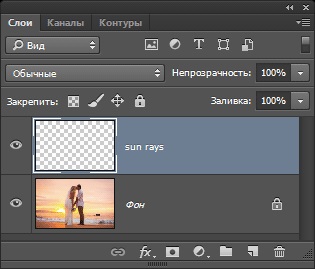
Pasul 2: Setați culoarea din prim-plan și fundal implicit
Culorile implicite - un prim-plan negru -fonovy alb, pentru a le instala, apăsați doar-doar tasta D:
Etapa 3: Se adaugă un filtru strat „nori“ (nori)
Pur și simplu faceți clic pe tab-ul principal meniul Filter -> Render -> Clouds (Filter -> Render -> Clouds). Acest filtru nu are setări și va fi aplicată imediat la stratul. Acesta va fi afișat în culorile negru și alb, ca am stabilit paleta de culori alb-negru:
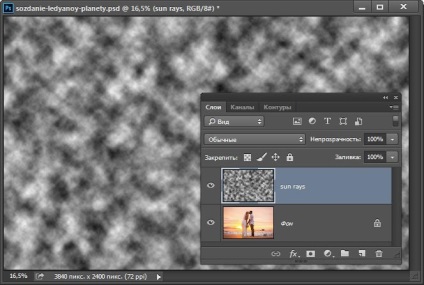
Pasul 4: Schimbați modul de amestecare la „suprapunere“ (suprapunere)
În momentul de față, „nor“ să blocheze complet imaginea. Avem nevoie de o modalitate de a le amesteca cu imaginea, și vom face acest lucru prin schimbarea modului de amestec.
În acest caz, „suprapunere“ este cel mai potrivit (suprapunere), după cum Acest mod este o intensificare a contrastului Photoshop modurilor de îmbinare, iar în figura de mai jos, vedem că în prezent, nu numai nori fuzioneze cu imaginea, dar, de asemenea, a crescut contrastul:
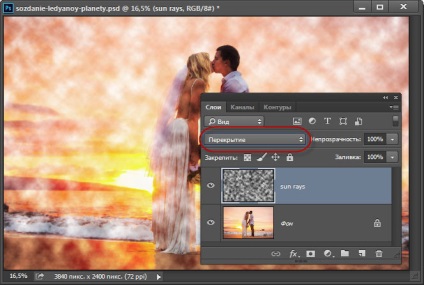
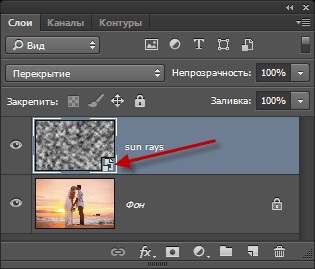
Pasul 6: Adăugați un filtru "Radial Blur" (Radial Blur)
Mergem pe tab-ul principal meniul Filter -> Blur -> Radial Blur (Filter -> Blur -> Radial Blur). Deschide caseta de dialog de filtru, în cazul în care următoarele setări cerut:
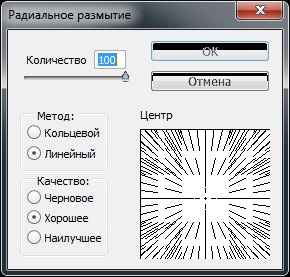
„Număr“ (Suma) depinde de dimensiunea imaginii. pentru că Lucrez cu o imagine mare. Am trageți glisorul tot drumul spre dreapta, aveți această valoare poate fi mai mică.
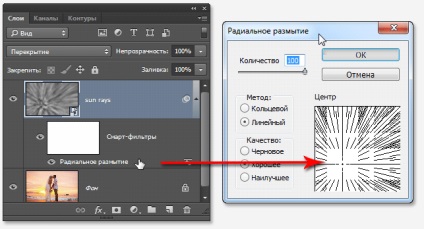
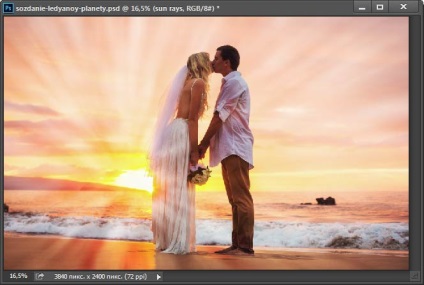
Puteți schimba „Bună“ (Bine) privind „calitatea“, „cel mai bun“ parametru de filtru (de calitate) (Cel mai bun).
Pasul 7: Eliminați razele de soare suplimentare
În acest moment, razele am avut pe întreaga imagine. Să le elimina din locurile în care acestea nu sunt necesare. De exemplu, cu figuri de oameni și pe pământ.
Pentru acest lucru adauga la stratul „razele de soare“ masca strat. ia perie negru diametru adecvat, cu aproximativ 70%, rigiditate și vopsea acele zone în care lumina soarelui nu ar trebui să fie:
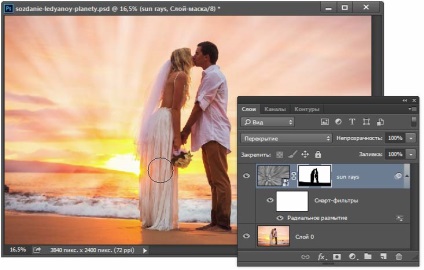
Pasul 8: Asigurați culoarea de lumina soarelui cald
În acest moment, razele noastre sunt albe, „încălzire“ nevoia lor de a face galben. Adăugați un strat de ajustare „Photo Filter“ (Filtru foto), rotiți stratul de ajustare ca o mască de tăiere. astfel încât se aplică doar un strat de „raze de soare“. Culoare, lăsați implicit, și densitatea este mărită la 85%:
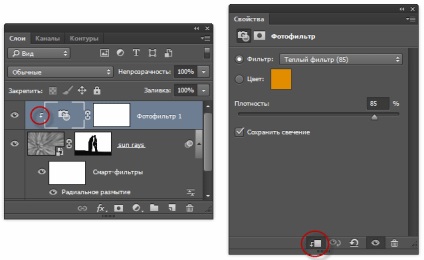
Acum putem reduce oarecum opacitatea layer-ului „razele soarelui“, aceasta depinde de fotografia originală, am coborât la 85%.
Asta e tot, rezultatul arată în sus articol.
Mulțumesc în avans, Dmitry.
QR-code pentru a seta: